Kā izslēgt iPad tālummaiņas funkciju
Kas jāzina
- Atveriet iPad Iestatījumi un pieskarieties Ģenerālis > Pieejamība > Tālummaiņa. Pieskarieties slēdzim blakus Tālummaiņa lai izslēgtu funkciju.
- Lai izslēgtu pieejamības saīsni, dodieties uz Iestatījumi > Ģenerālis > Pieejamība > PieejamībaĪsceļš un noņemiet atzīmi no visiem vienumiem.
- Pieejamības izvēlne ir vieta, kur vispirms vajadzētu meklēt, ja šķiet, ka kaut kas atšķiras no tā, kā jūsu iPad parāda tīmekļa lapas vai tekstu.
Šajā rakstā ir paskaidrots, kā izslēgt iPad tālummaiņas funkciju, kas dažkārt var radīt neskaidrības tiem, kas to nejauši ieslēdz.
Kā izslēgt tālummaiņas funkciju iPad
The iPad pieejamība funkcijas ietver iespēju tuvināt iPad ekrānu tiem, kam ir slikta redze. Tas var arī parādīt palielināmo stiklu, kas var palīdzēt cilvēkiem ar vāju redzi lasīt nelielu tekstu. Diemžēl tas var radīt zināmu apjukumu tiem, kuri nejauši ieslēdz šo funkciju bez jēgas to darīt. Lūk, kā konfigurēt iPad, lai šī funkcija būtu izslēgta tiem, kam tā nav nepieciešama.
-
Atveriet iPad Iestatījumi.

-
Krāns Ģenerālis.

-
Krāns Pieejamība.

-
Krāns Tālummaiņa.
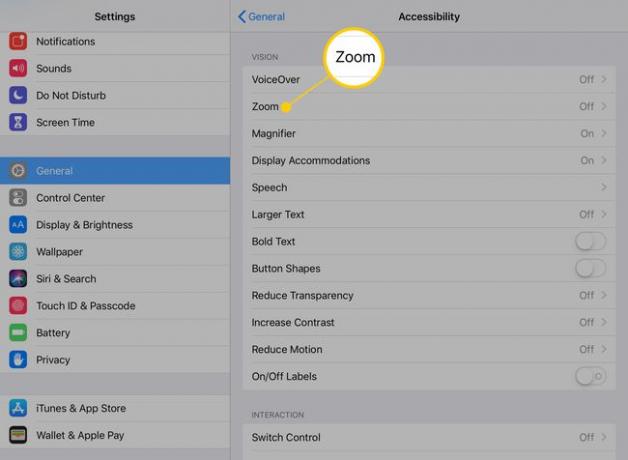
-
Pieskarieties slēdzim blakus Tālummaiņa nākamajā ekrānā, lai izslēgtu funkciju.
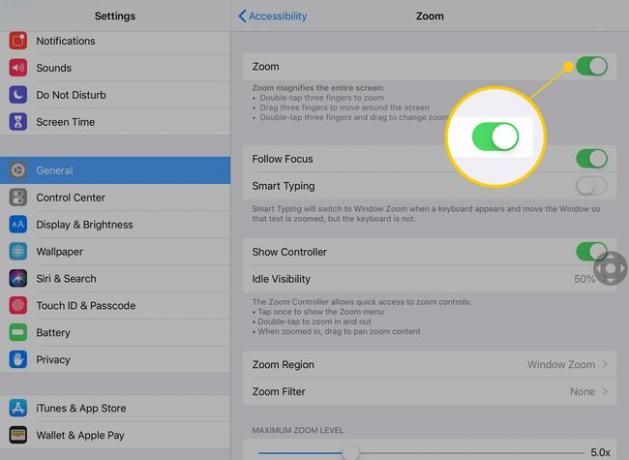
Ja jūsu iPad izmanto tālummaiņas funkciju, kad to izslēdzat, ekrāns atgriezīsies noklusējuma skatā.
Izslēdziet pieejamības saīsni
Viens izplatīts veids, kā cilvēki nejauši ieslēdz tālummaiņas funkciju, ir trīsreiz noklikšķinot uz sākuma pogas. Šī pieejamības saīsne ieslēdz tālummaiņu un vairākas citas opcijas, tostarp apgrieztas krāsas, displeja baltā punkta samazināšanu un VoiceOver (lai stāstītu tekstu ekrānā). Lūk, kā tos visus izslēgt.
Saskaņā Ģenerālis iestatījumu, pieskarieties Pieejamība.
-
Krāns Pieejamības saīsne.
Ja pieejamības saīsne ir ieslēgta, izvēlnē tiks norādīts tās pārvaldītās funkcijas nosaukums vai “Jautāt”.
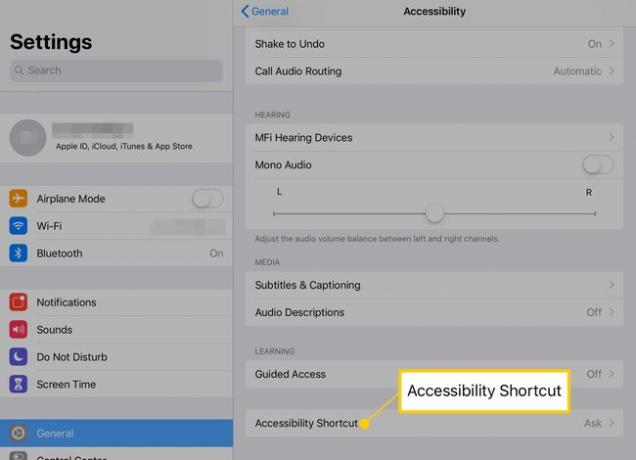
-
Pieskarieties visam sarakstā, kuram blakus ir zila atzīme.
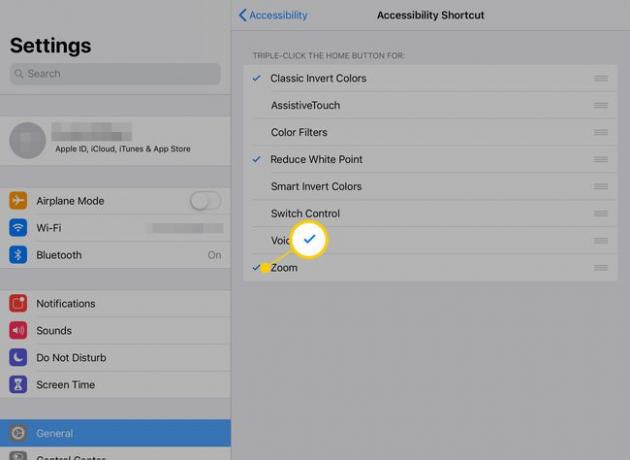
Noņemot atzīmi no visiem vienumiem, tiks atspējota pieejamības saīsne.
Pieejamības izvēlne ir vieta, kur vispirms vajadzētu meklēt, ja šķiet, ka kaut kas atšķiras no tā, kā jūsu iPad rāda tīmekļa lapas vai tekstu. Tajā ir iekļauti iestatījumi, kas padara veidu lielāku vai treknrakstā, palielina krāsu kontrastu un vairākas citas opcijas, kas padara iPad ērtāku lietošanu cilvēkiem ar vāju redzi.
